【動作環境】
<パソコン>
機種:MacBook Air(13inch)
OS:macOS Sonoma(ver.14.5)
チップ:Apple M3
シェル:zsh
<ソフトウェア>
・Homebrew(ver.4.3.12)
【本サイトの読み方】
ターミナルに入力するプロンプトの行頭には「$」を付与しています。
読者の皆さんが実際にコマンドを入力する際は、「$」を記述する必要はありません。
今回は、Mac に rbenv をインストールしてRubyのバージョンを切り替える方法について解説します。
1. rbenvとは
rbenvとは、Unix系システムにおけるRubyプログラミング言語のバージョン管理ツールです。
同一マシン上で複数のRubyバージョンを切り替えたり、作業中の各プロジェクトが常に正しいバージョンのRubyで実行されるようにしたりするのに便利です。
2. MacにインストールされているRubyのバージョンを確認する
【手順解説】
1: ターミナルを起動して、以下のコマンドを入力し、enterキーを押します。
$ ruby -v2: 以下のように、既にインストールされているRubyのバージョンが表示されます。
ruby 2.6. 10p210 (2022-04-12 revision 67958) [universal.arm64e-darwin23]3. Homebrew をインストールする
rbenv をインストールするにあたり、Homebrew のインストールが必要です。
まだの方は、以下の記事を参考にインストールしましょう。
-3-300x158.png)
4. rbenv をインストールする
以下のドキュメントを参考に進めていきます。
https://github.com/rbenv/rbenv
【手順解説】
1: ターミナルに以下のコマンドを入力し、enterキーを押します。
$ brew install rbenv ruby-build2: 以下のように、最後の2行が表示されたら、インストール完了です。
===== ログ省略 =====
zsh completions have been installed to:
/opt/homebrew/share/zsh/site-functions5. パスを通す
【手順解説】
1: ターミナルに以下のコマンドを入力し、enterキーを押します。
$ vim ~/.zshrc2: ~/.zshrc が開きます。
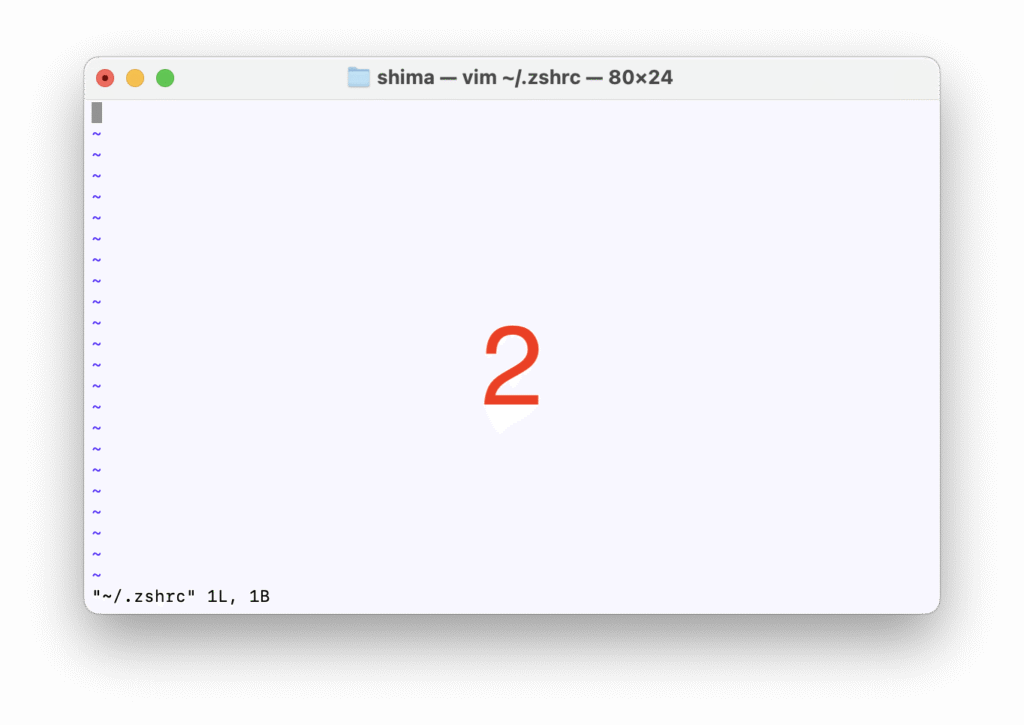
3: I(アイ)キーを押して、インサートモードにします。
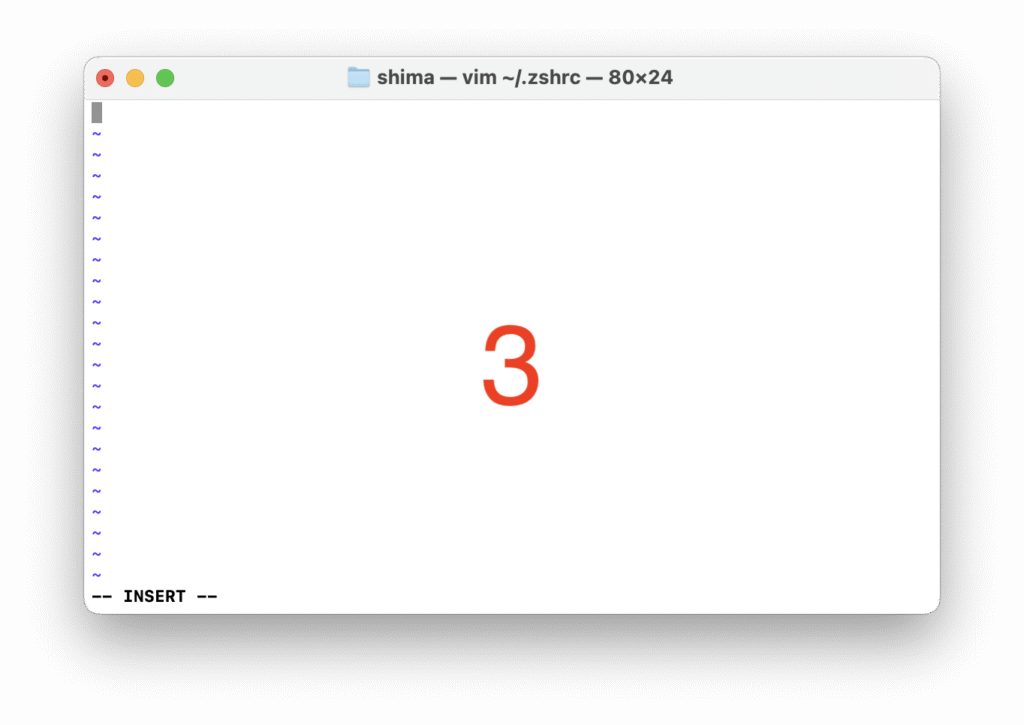
4: 以下のコードを書き込みます。
export PATH="$HOME/.rbenv/bin:$PATH"
eval "$(rbenv init - zsh)"5: escキーを押して、「:wq」と入力し、enterキーを押します。
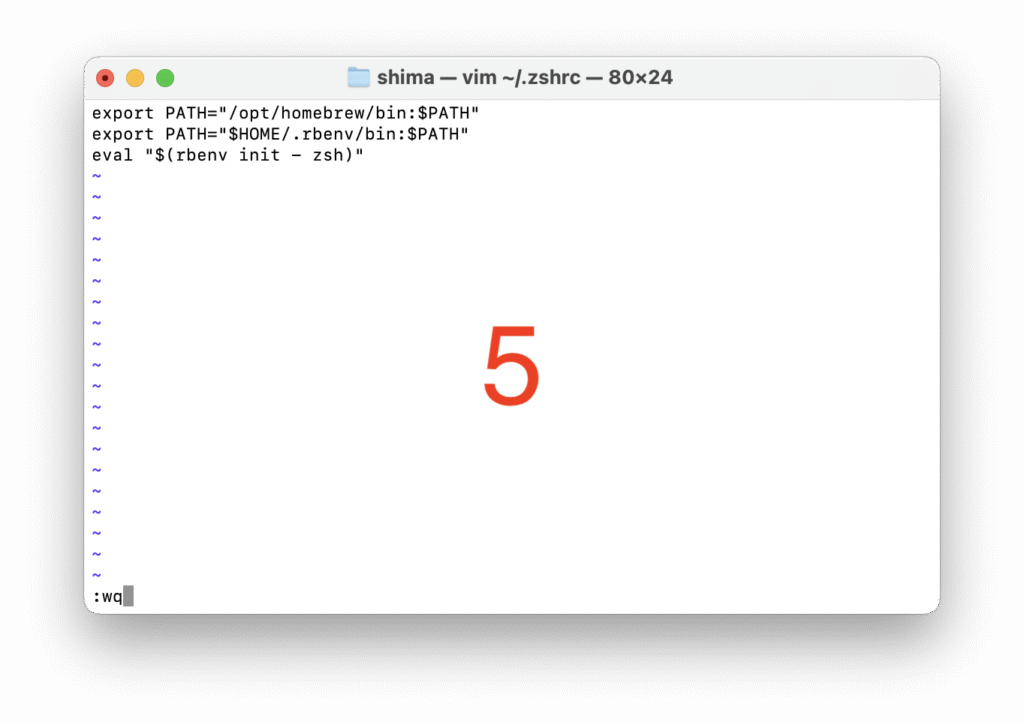
6: ターミナルに以下のコマンドを入力し、enterキーを押します。
$ source ~/.zshrc7: 書き換えた~/.zshrcが読み込まれます。
6. 異なるバージョンの Ruby をインストールする
次に、すでに Mac にインストールされている Ruby とは異なるバージョンの Ruby をインストールします。
【手順解説】
1: ターミナルに以下のコマンドを入力し、enterキーを押します。
$ rbenv install --list2: インストール可能なRubyのバージョンが一覧で表示されます。

3: ターミナルに以下のコマンドを入力し、enterキーを押します。
$ rbenv install 3.3.44: 次のコマンドが入力できるようになったら、インストール完了です。
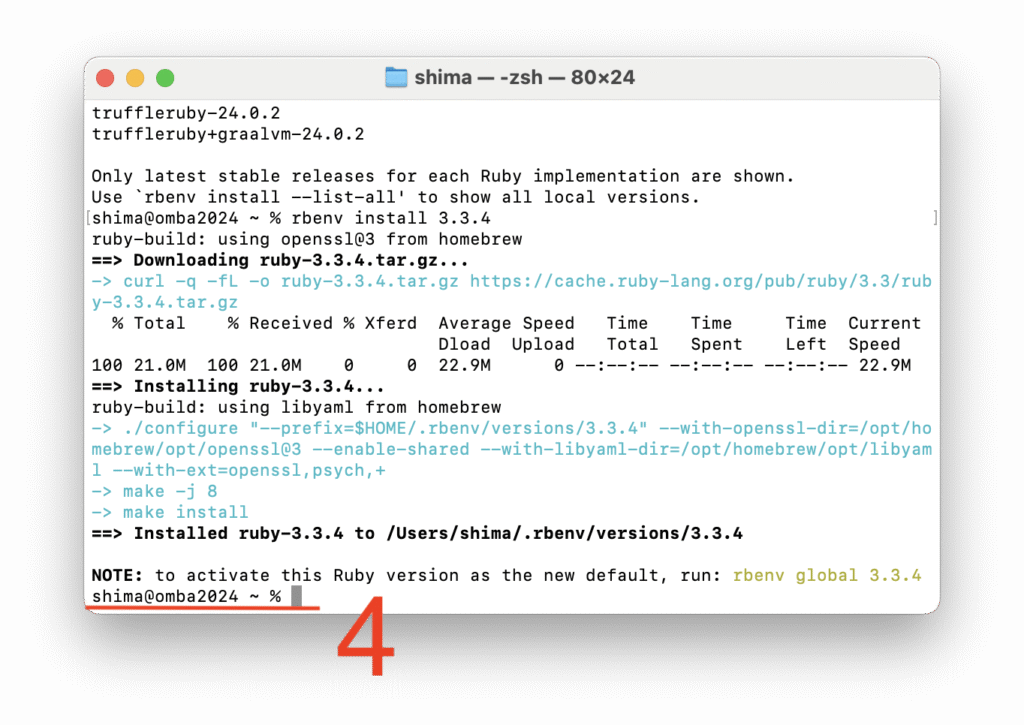
7. インストールできているかを確認する
【手順解説】
1: ターミナルに以下のコマンドを入力し、enterキーを押します。
$ rbenv versions2: インストールができていることが確認できます。
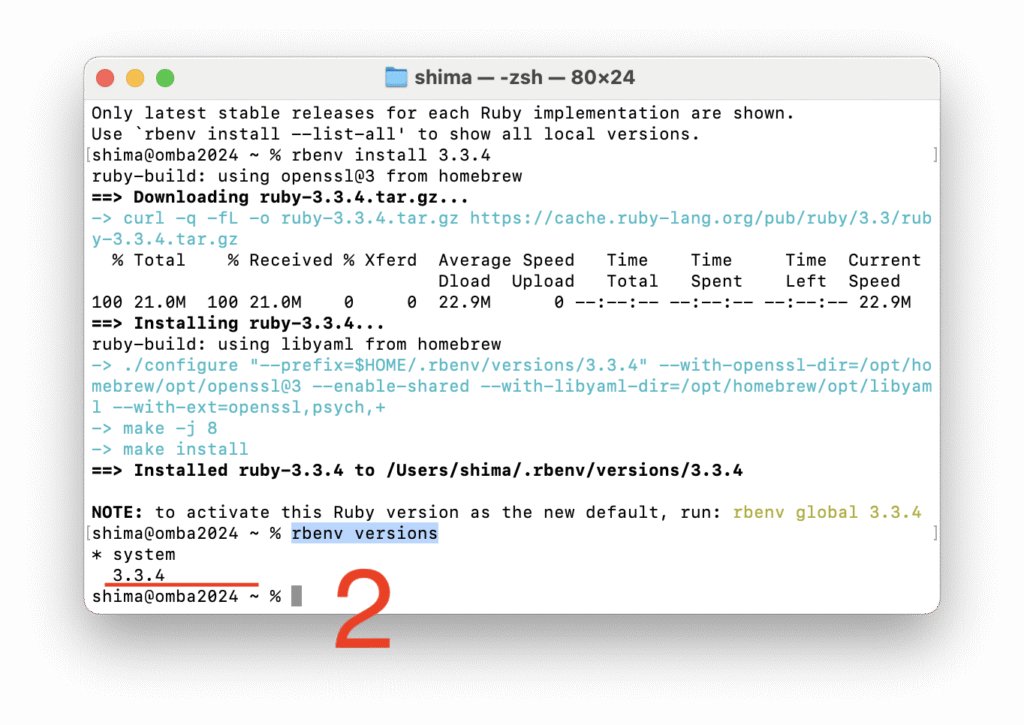
ただし、「*」が「system」についています。
まだ、Mac にデフォルトでインストールされている Ruby が作動しているということです。
次は、これを、新しくインストールした Ruby に切り替える作業を行います。
8. Ruby を切り替える
【手順解説】
1: ターミナルに以下のコマンドを入力し、enterキーを押します。
$ rbenv global 3.3.42: 作動するRubyのバージョンが切り替わります。
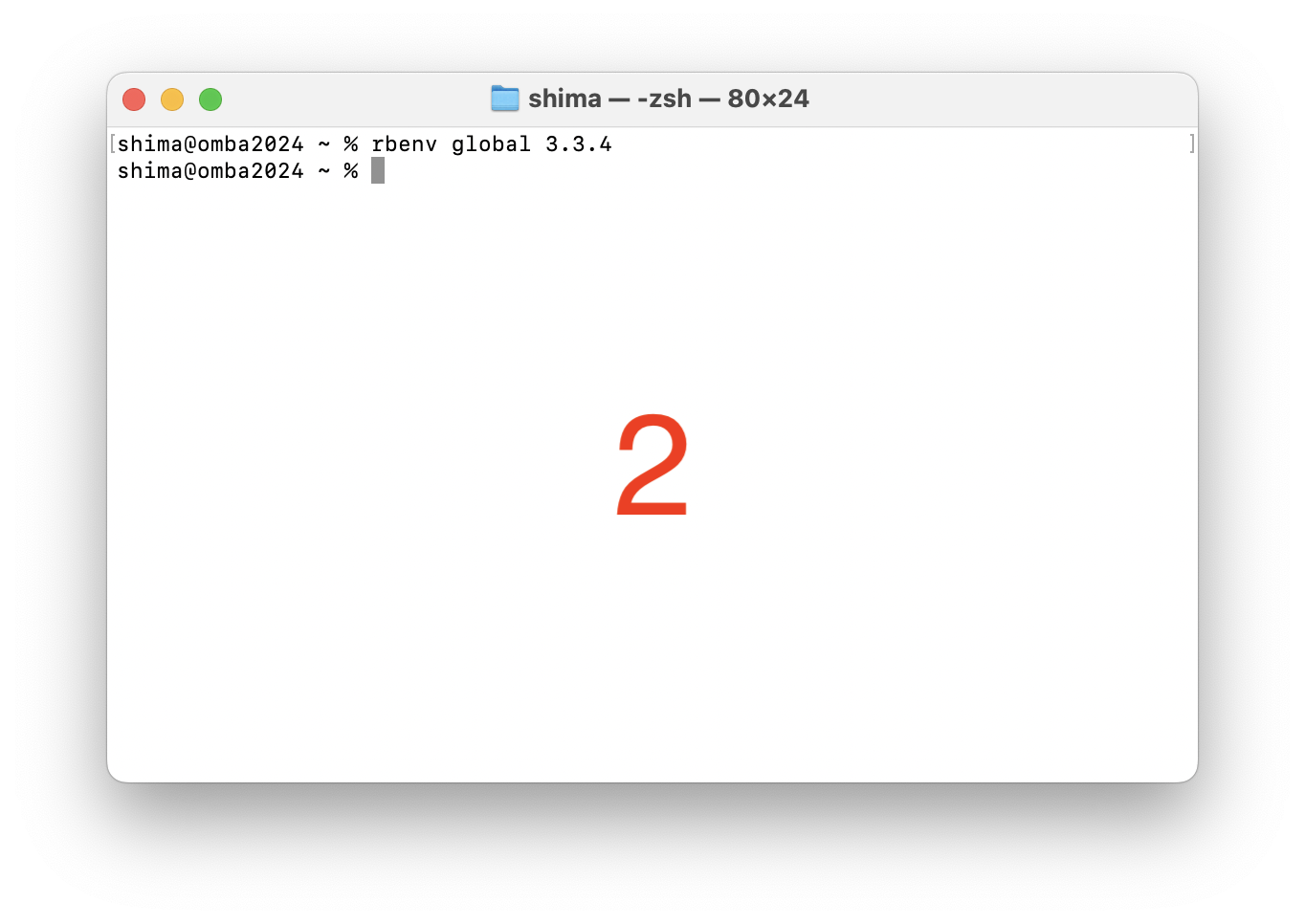
9. Rubyのバージョンを切り替えられているかを確認する
【手順解説】
1: ターミナルに以下のコマンドを入力し、enterキーを押します。
$ rbenv versions2: 「*」が「3.3.4」についていることが分かります。
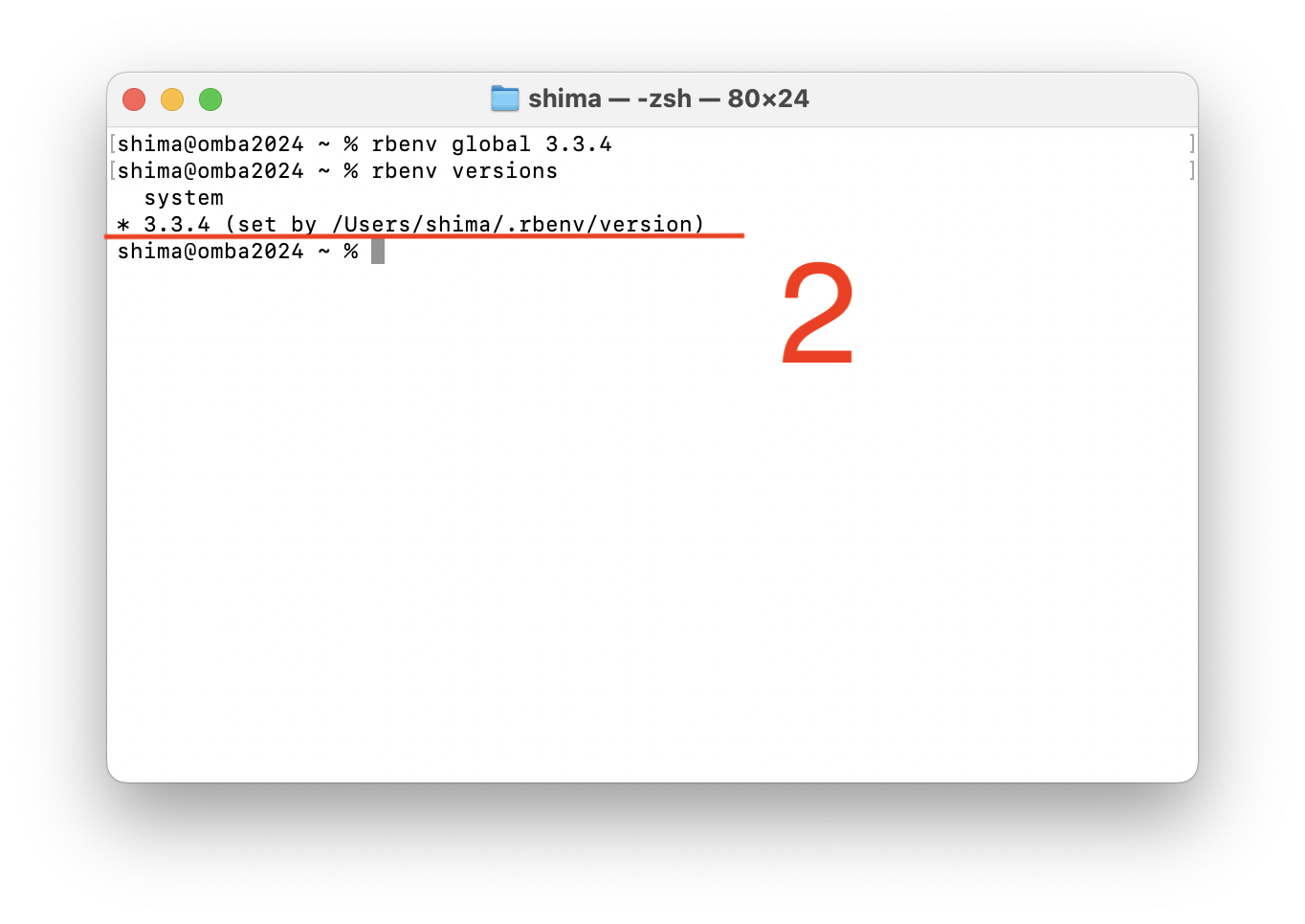
これにて、Mac に rbenv をインストールしてRubyのバージョンを切り替える方法についての解説を終わります。
.png)
コメント